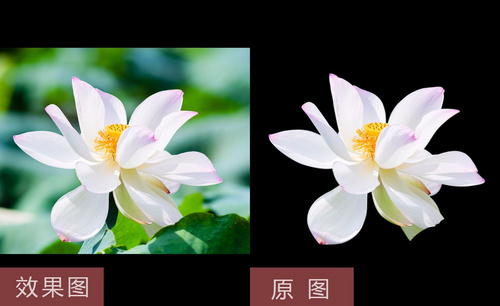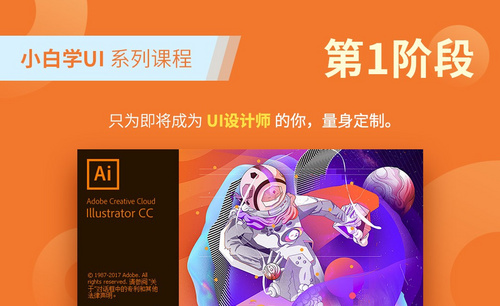ps路径描边如何使用?
发布时间:2021年03月29日 17:45
广告摄影是一种对视觉要求非常严格的工作,通过对图片的精修才能应用,那么ps路径描边的功能就显得尤为重要了,因为ps路径描边更能精细地处理图片形状,没用的话不多说,下面小编就教大家ps路径描边的应用方法,希望可以帮助大家更好地了解ps软件。
1、【打开】PS软件,【打开】素材文档。具体效果如图示。
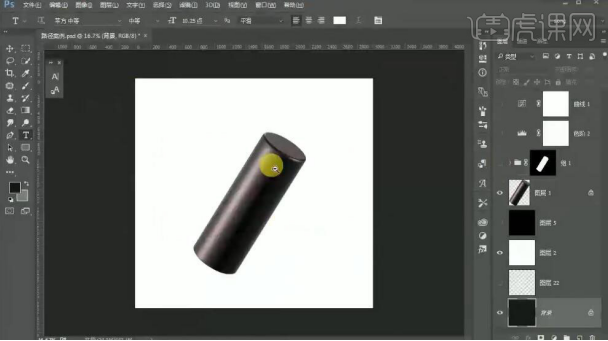
2、【选择】画笔工具,设置画笔属性。单击【画笔属性】-【预设管理器】,移动并选择所设画笔。具体显示如图示。
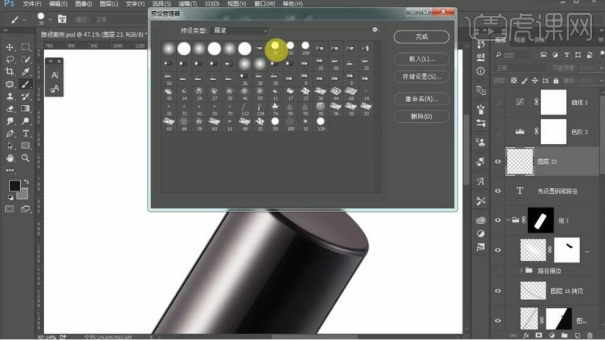
3、【新建】图层,使用【钢笔工具】绘制合适的路径,【右击】路径【画笔描边】。具体效果如图示。

4、【新建】图层,使用【钢笔工具】勾出产品的高光轮廓,【选择】画笔工具,调整画笔大小,【画笔属性】面板单击【画笔预设大小】,右击【路径】-【画笔描边】。具体效果如图示。
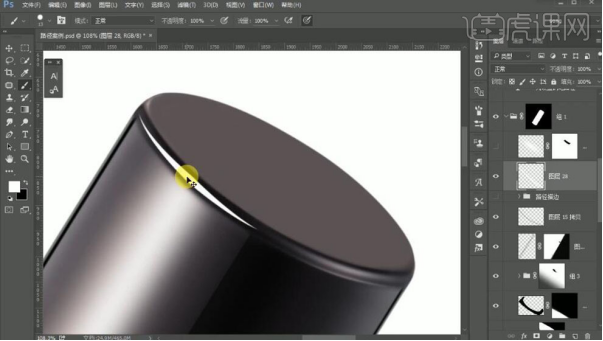
5、单击【滤镜】-【模糊】-【高斯模糊】,具体参数如图示。具体效果如图示。

6、使用相同的方法,使用【钢笔工具】勾出产品的另一个高光轮廓,【选择】画笔工具,调整画笔大小,【画笔属性】面板单击【画笔预设大小】,右击【路径】-【画笔描边】。单击【滤镜】-【模糊】-【高斯模糊】,具体参数如图示。具体效果如图示。
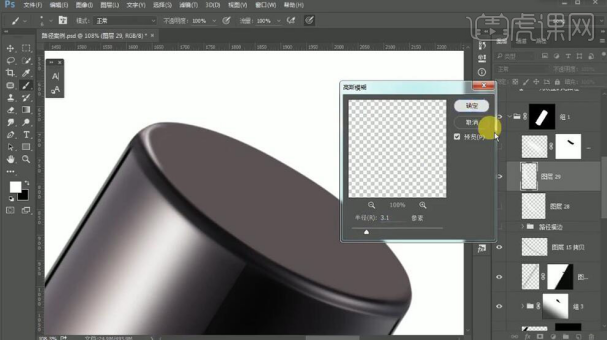
7、最终高光制作效果如图示。

综上所述,就是ps路径描边的应用过程了,ps路径描边对于精修图片这一块应用是非常广的,它对于线条操作更精准,更严密,所以说广告设计这一块不是所有人都能做好的,对于从事广告设计的操作人员来说也是ps软件界的姣姣者。
本篇文章使用以下硬件型号:联想小新Air15;系统版本:win10;软件版本:PS(CC2017)。